はじめに
VプリカやVプリカギフトを楽天PayとPayPayに登録する手順をまとめました。
と言っても、手順は簡単で、普通のクレジットカードを登録するのと同じです。
3DセキュアでVプリカのログインさえできれば、問題なく登録できますよ。
この記事がVプリカやVプリカギフトの有効利用を検討している方にとって参考になればと思います。
ちなみに、JPYCでVプリカギフトを購入する方法はこちらの記事で紹介しています。
楽天PayにVプリカを登録する
Vプリカ(あるいはVプリカギフト)を楽天Payに登録するには、まずホーム画面の「お支払い元」をタップします。
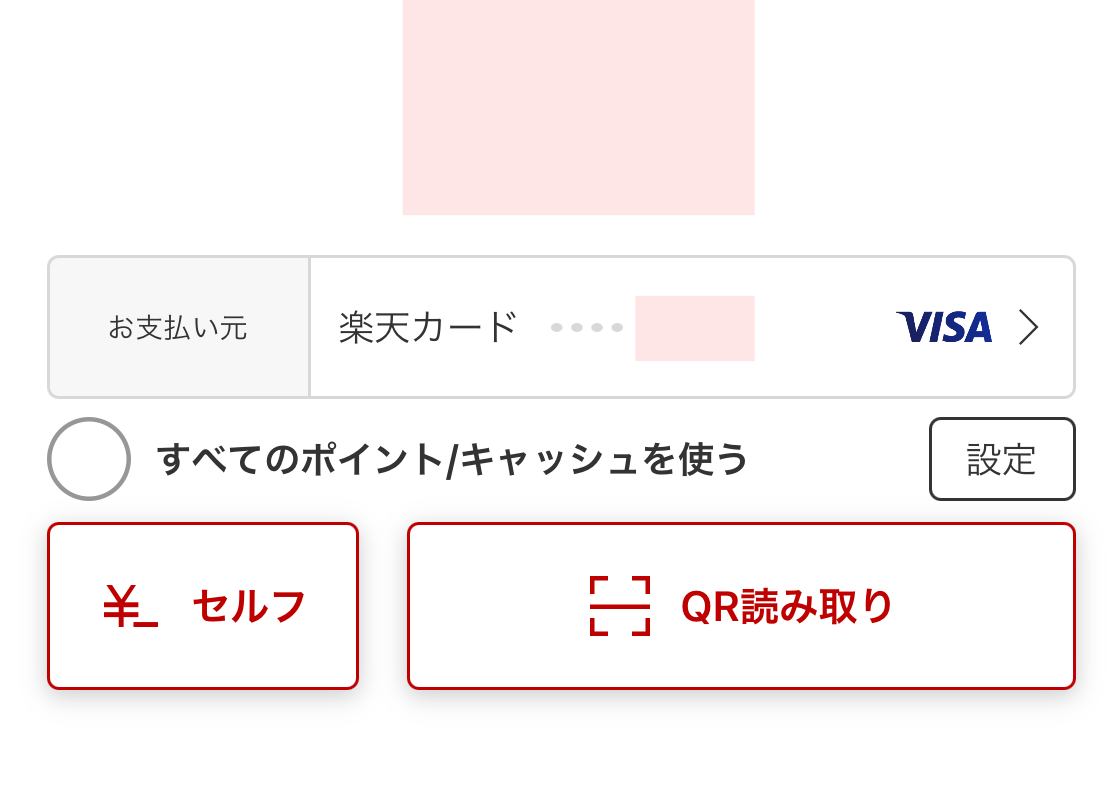
次に「+新しいカードを登録」を選択して、「設定する」をタップ。
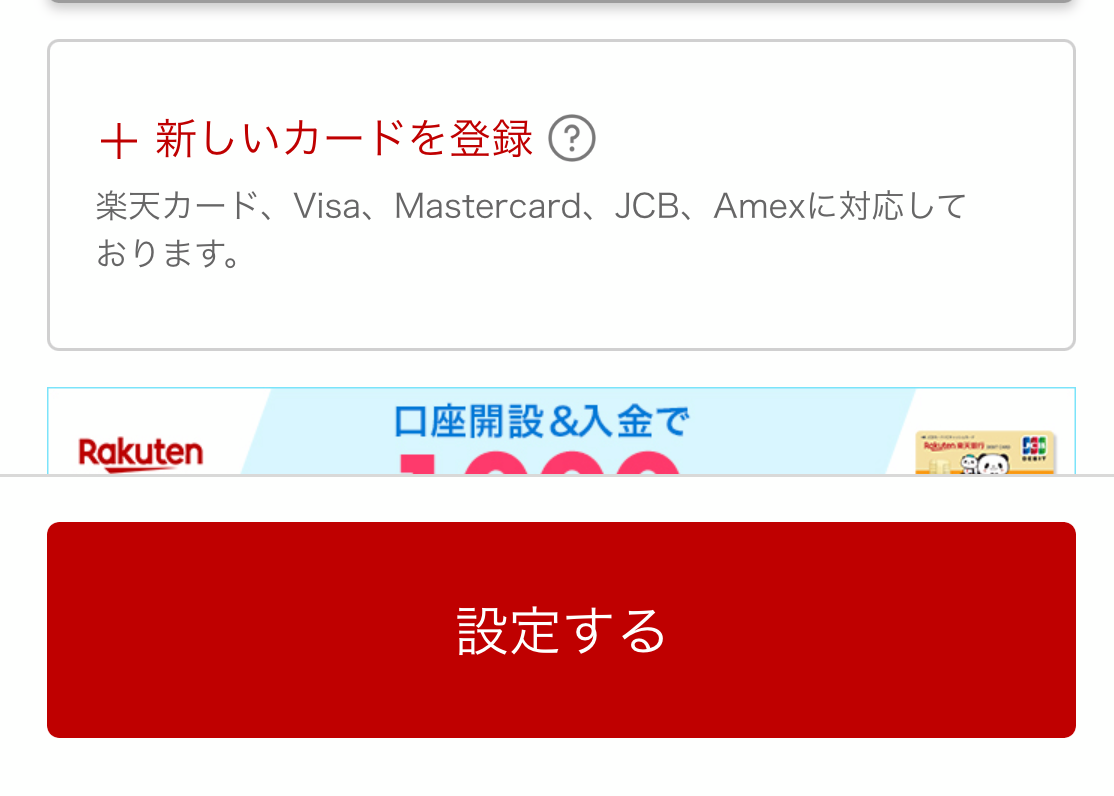
ログインが求められるので、ユーザーIDとパスワードを入力して「ログイン」をタップ。
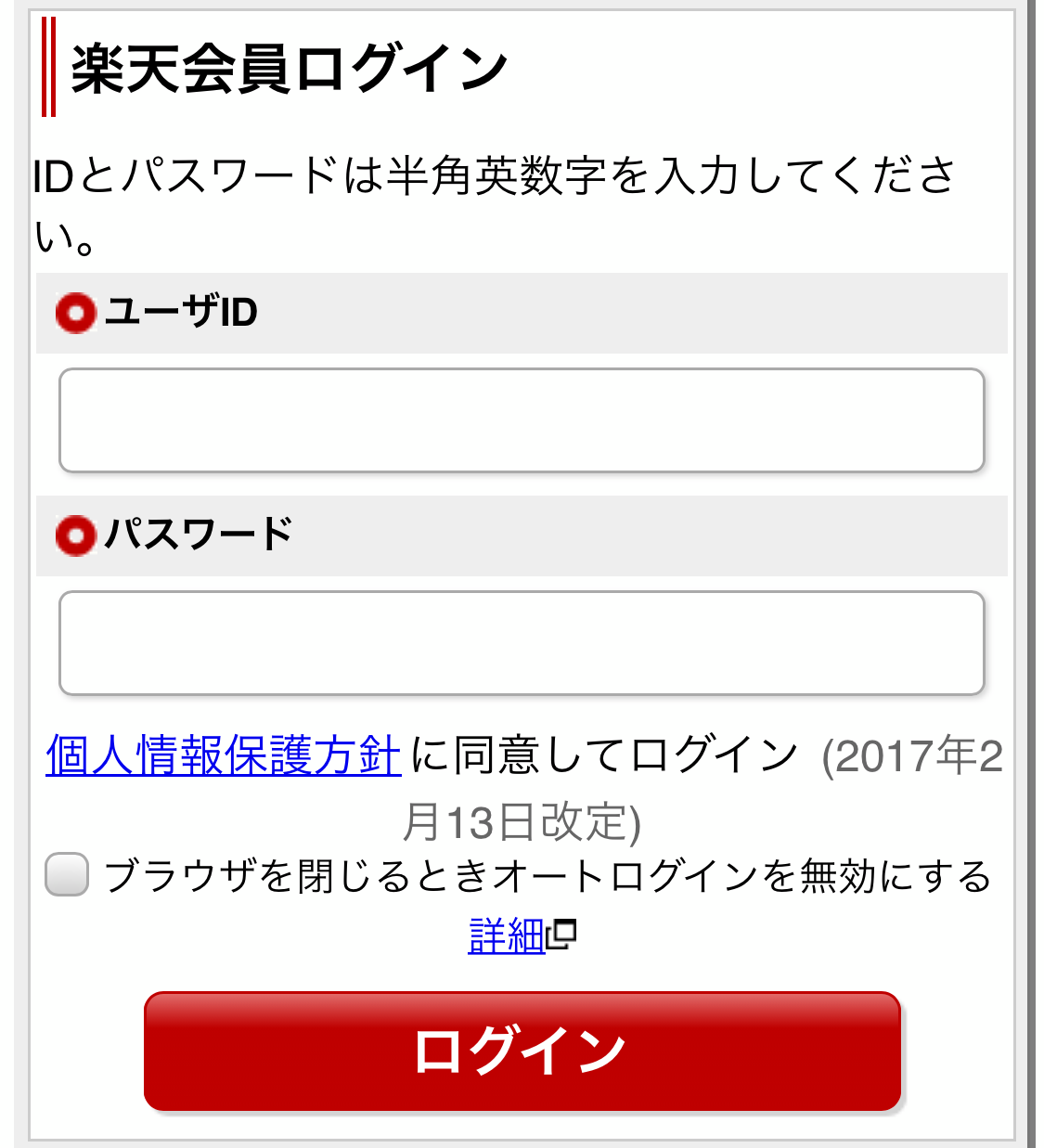
「クレジットカード情報」の「確認・変更」をタップ。

続いて「新規カード情報の追加」をタップ。
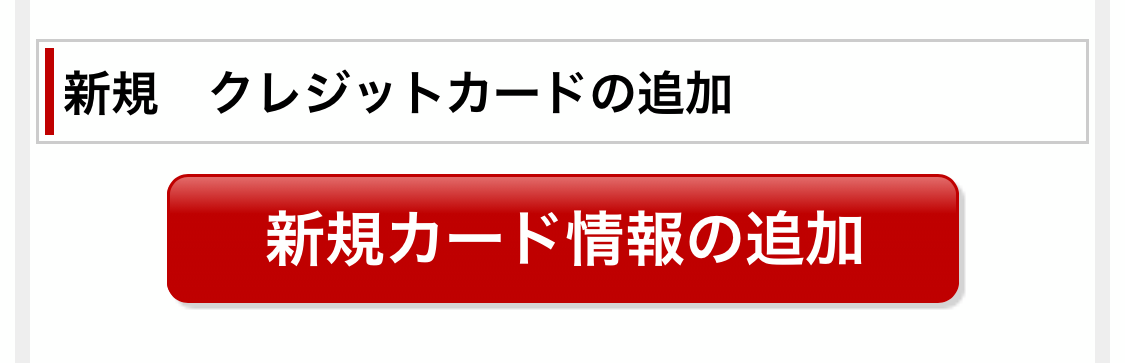
Vプリカの情報をクレジットカードの情報に入力します。
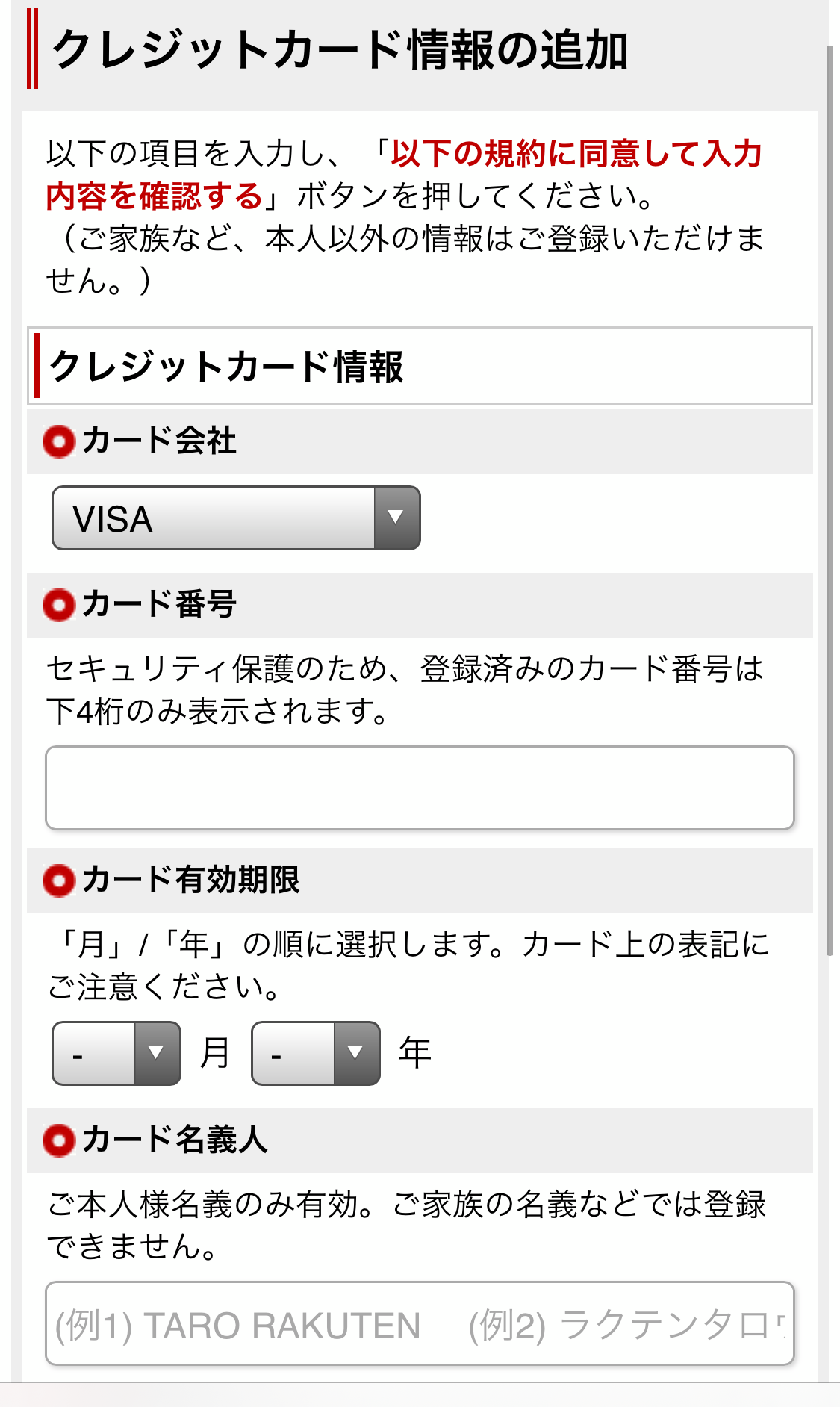
必要な情報の入力が終わったら、「以下の規約に同意して入力内容を確認する」をタップ。
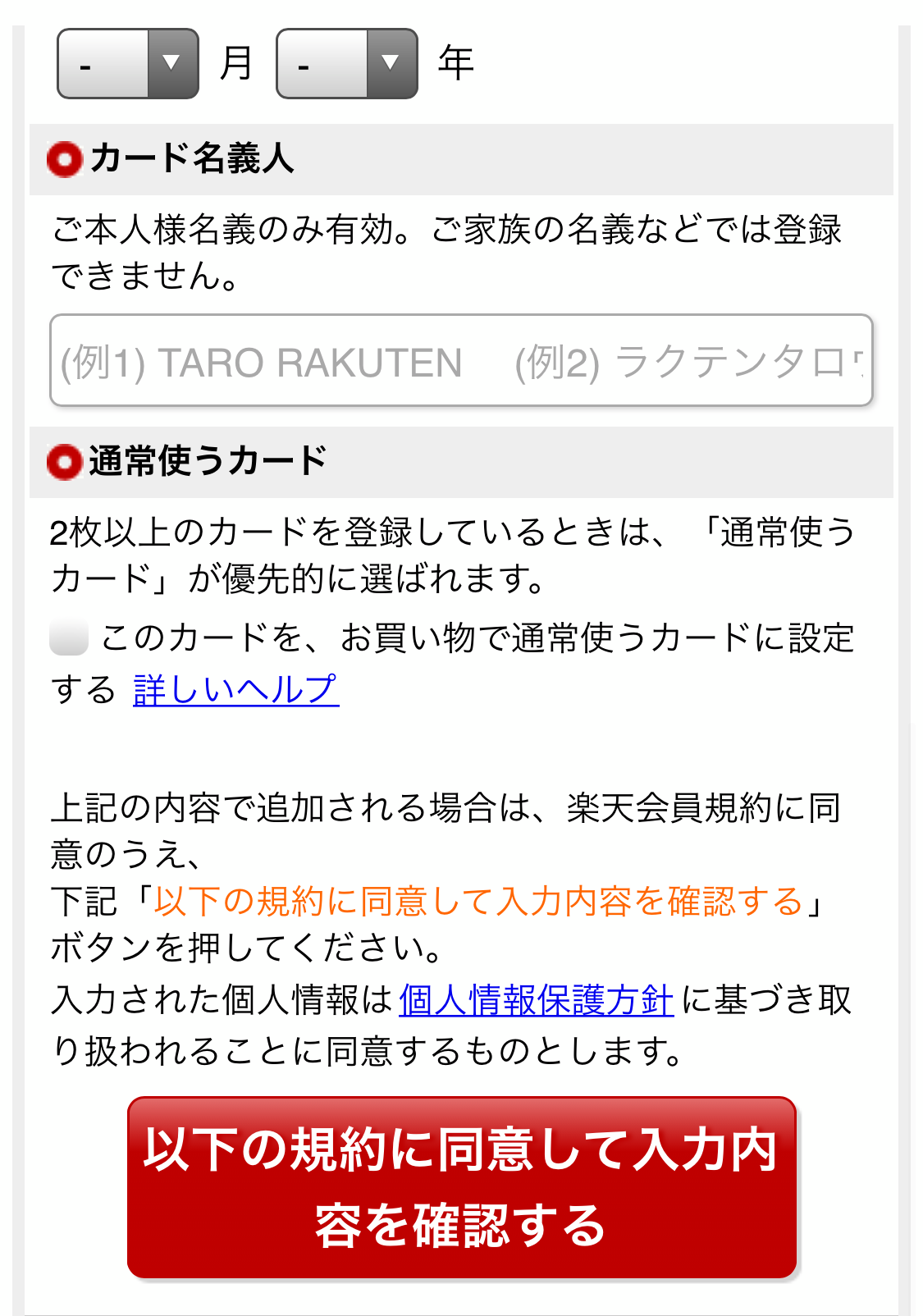
内容に問題なければ「クレジットカード情報を追加する」をタップ。
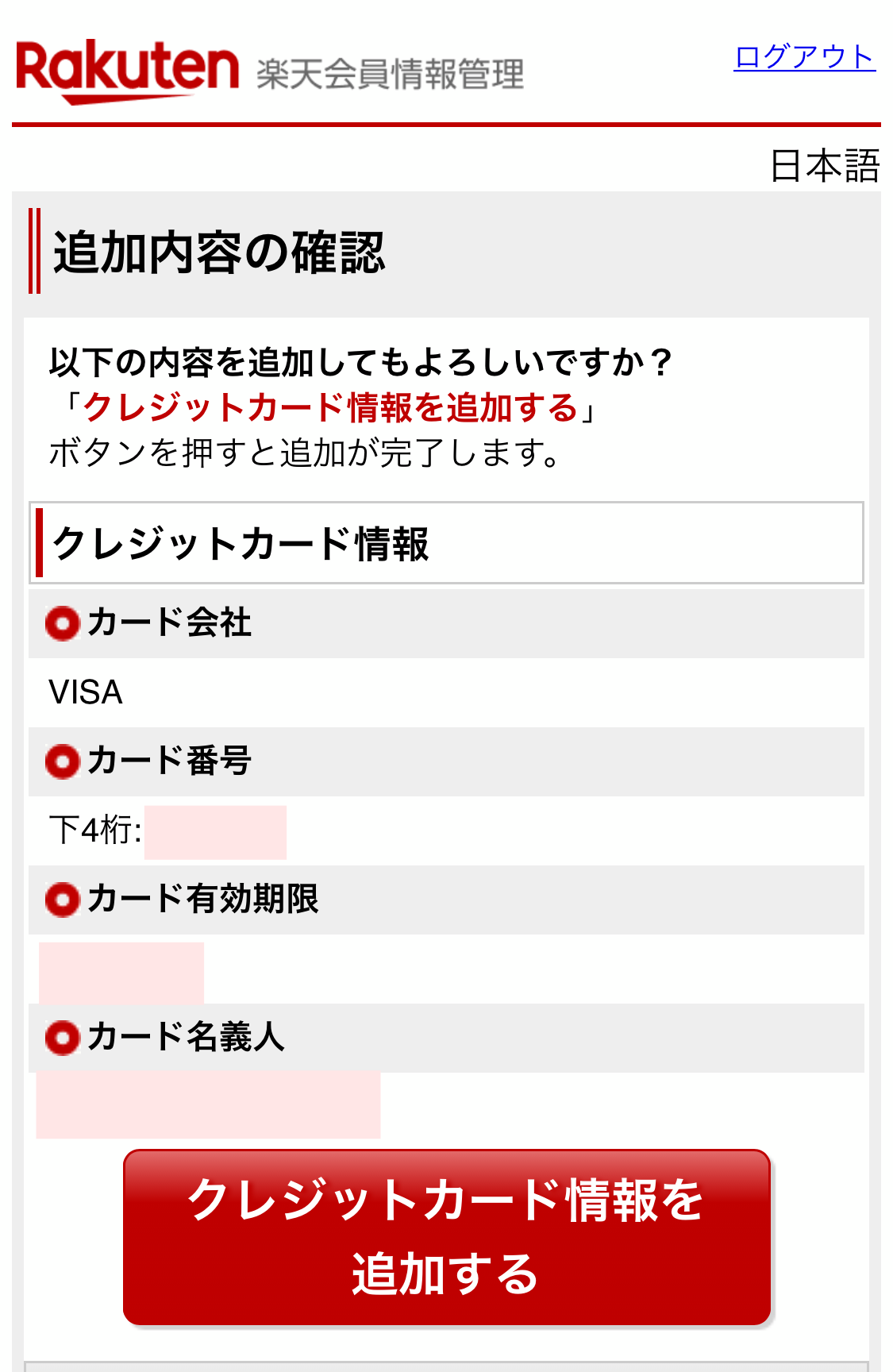
クレジットカードが追加したことを確認しましょう。
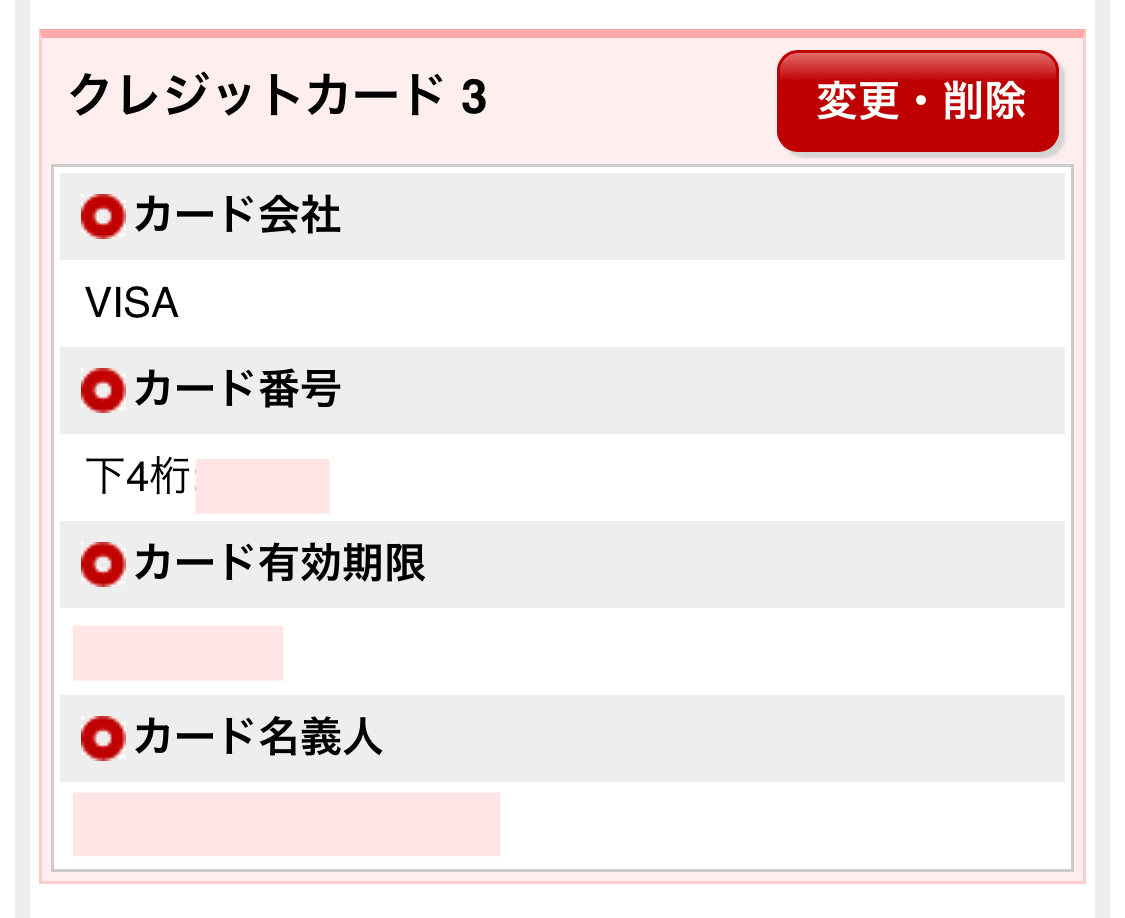
次に、デフォルトの支払いカードに選択するために、支払い元にVプリカを選択して、「設定するを」タップします。
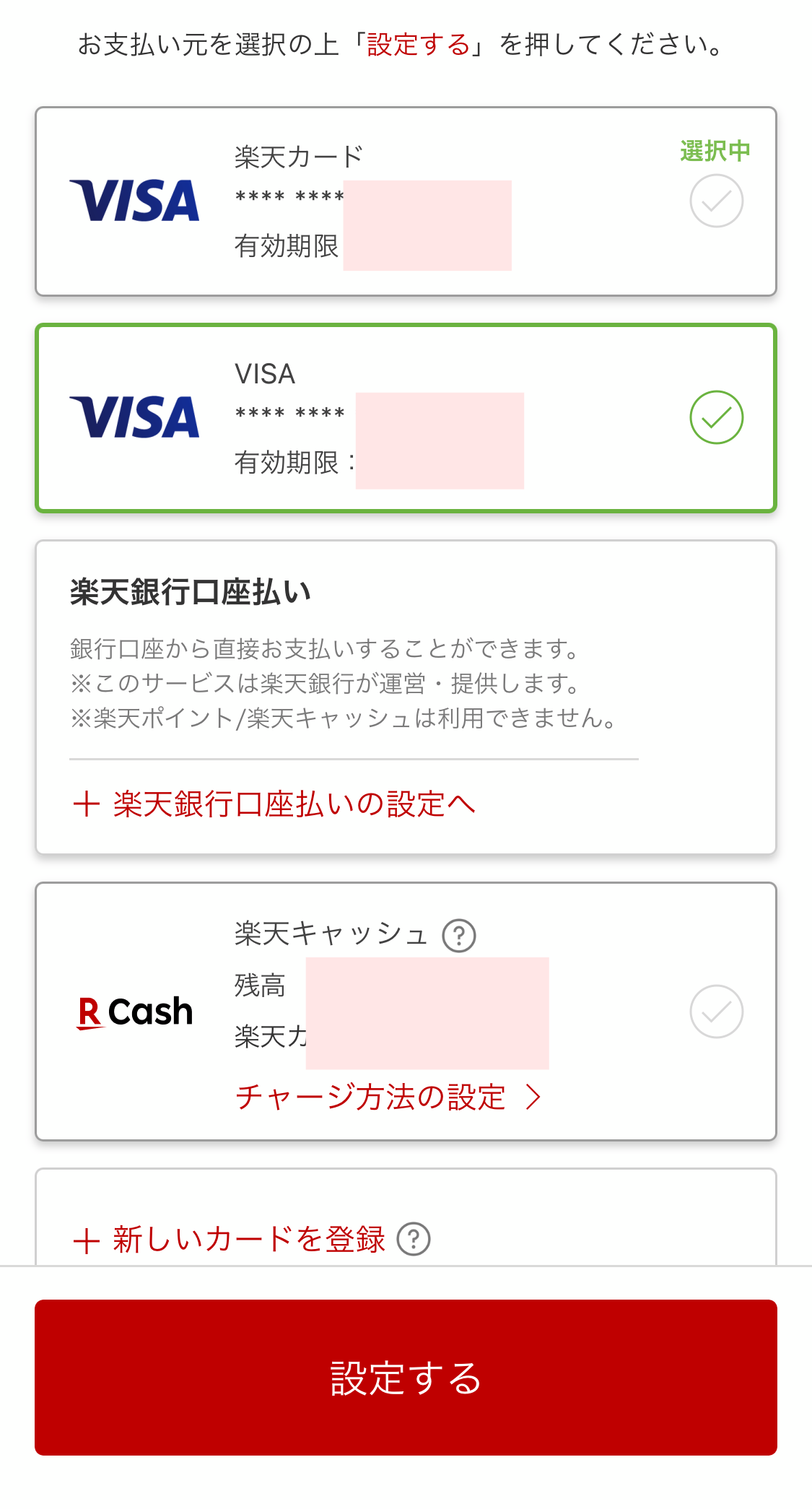
セキュリティコーーどが求められるのでVプリカのセキュリティコードを入力します。
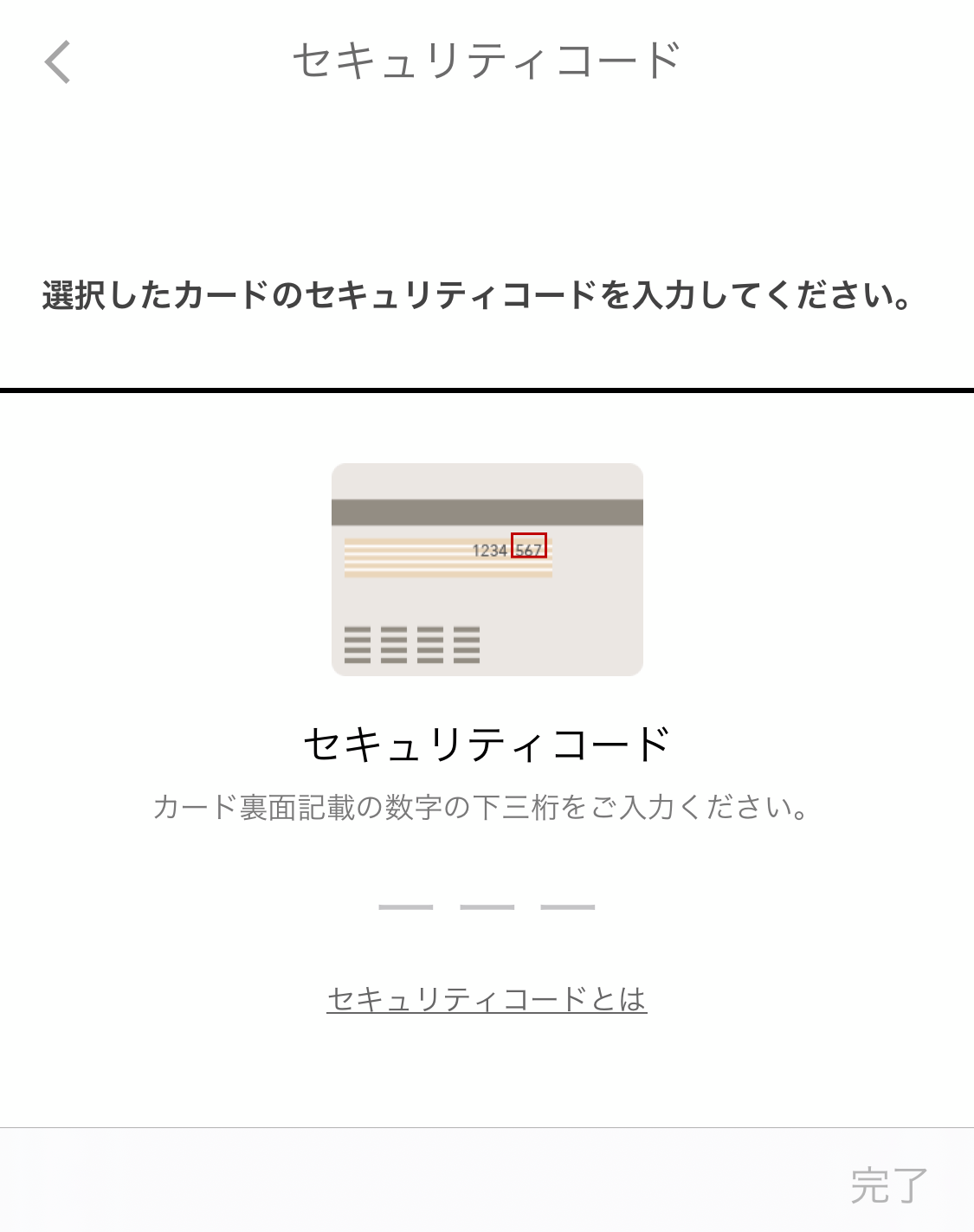
次に3Dセキュアを求められるので、「本人認証パスワードを認証する」をタップ。
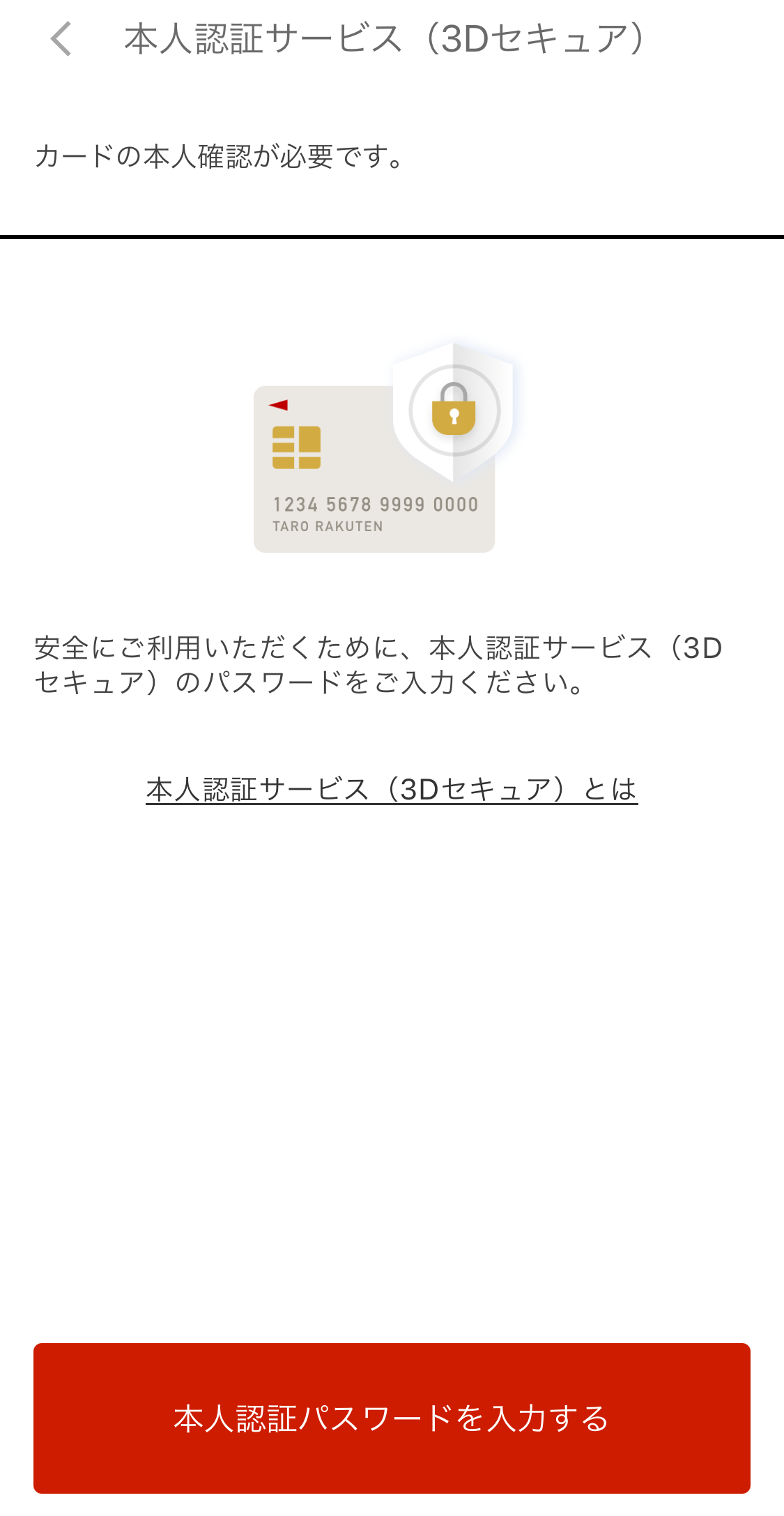
VプリカのログインIDとロインパスワードを入力して「送信」をタップ。

これで楽天Payの支払いにVプリカが使用できるようになります。
なお、楽天Payから楽天会員へログインして、支払いにVプリカを追加している形なので、楽天市場の支払いにもVプリカを利用できるようになります。
個人的なトラブルとして、最後のVプリカのログインパスワードがなぜか認証されず、ログインパスワードを新しいものに設定し直したら承認されました。
正しいパスワードを打ったはずなんですけどね。
もし、3Dセキュアでログインできなければ、ログインパスワードをVプリカのMyページで設定しなしてから実行してみてください。
PayPayにVプリカを登録する
次に、PayPayへのVプリカの登録方法です。
こちらも楽天Payと同様に簡単に登録できますよ。
まず、ホーム画面の「・・・」をタップ。
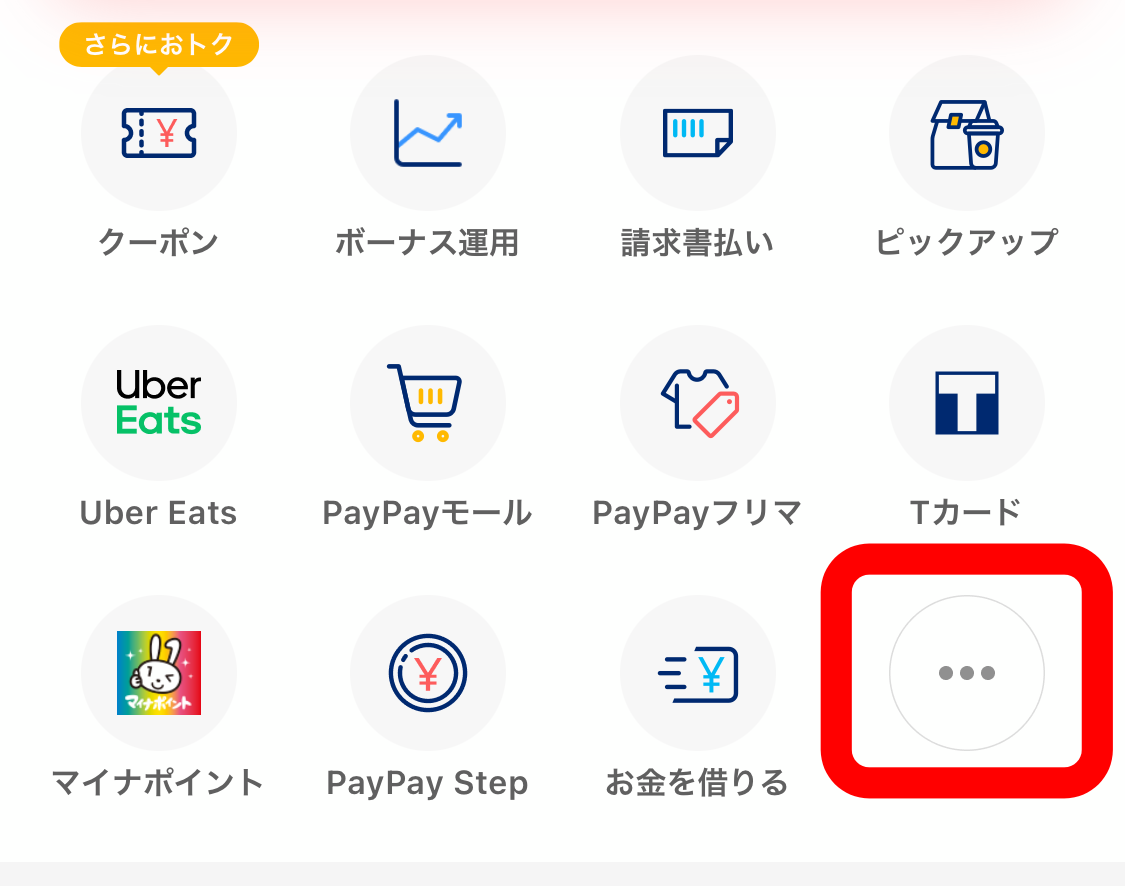
次の画面の一番下の右にある「管理」をタップ。
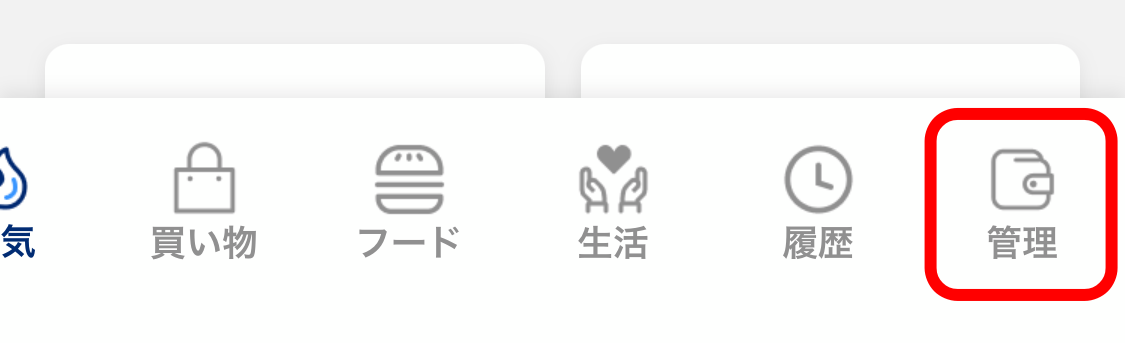
続いて、「カード追加」をタップ。
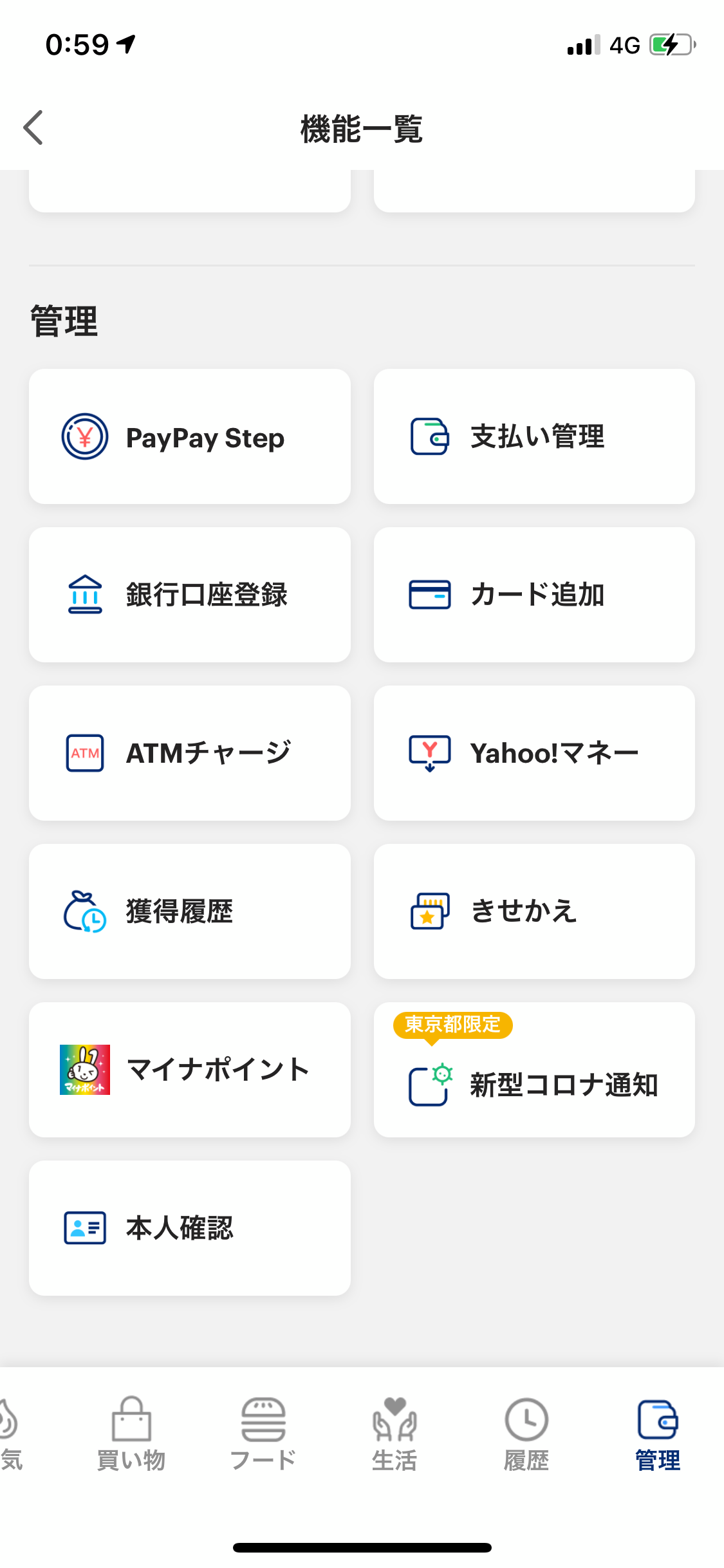
「カード番号を直接入力する」をタップ。
(カード読み込みのためにカメラが起動しますが、VプリカのMyページでカードを表示しても読み込みませんでした)
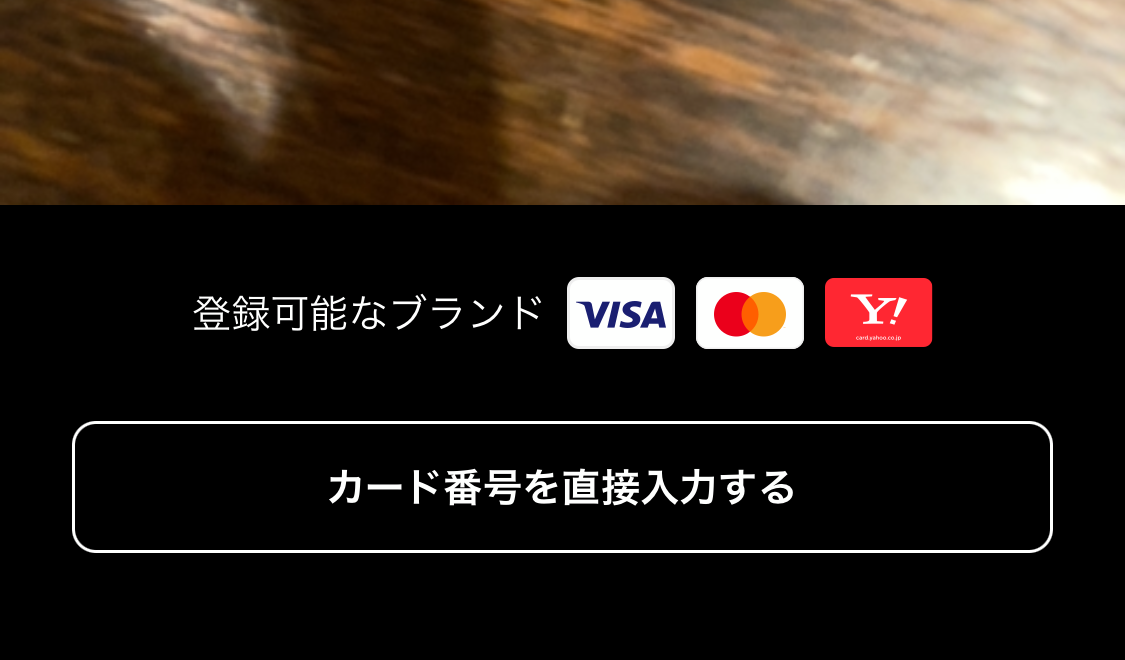
Vプリカの情報を入力して追加します。
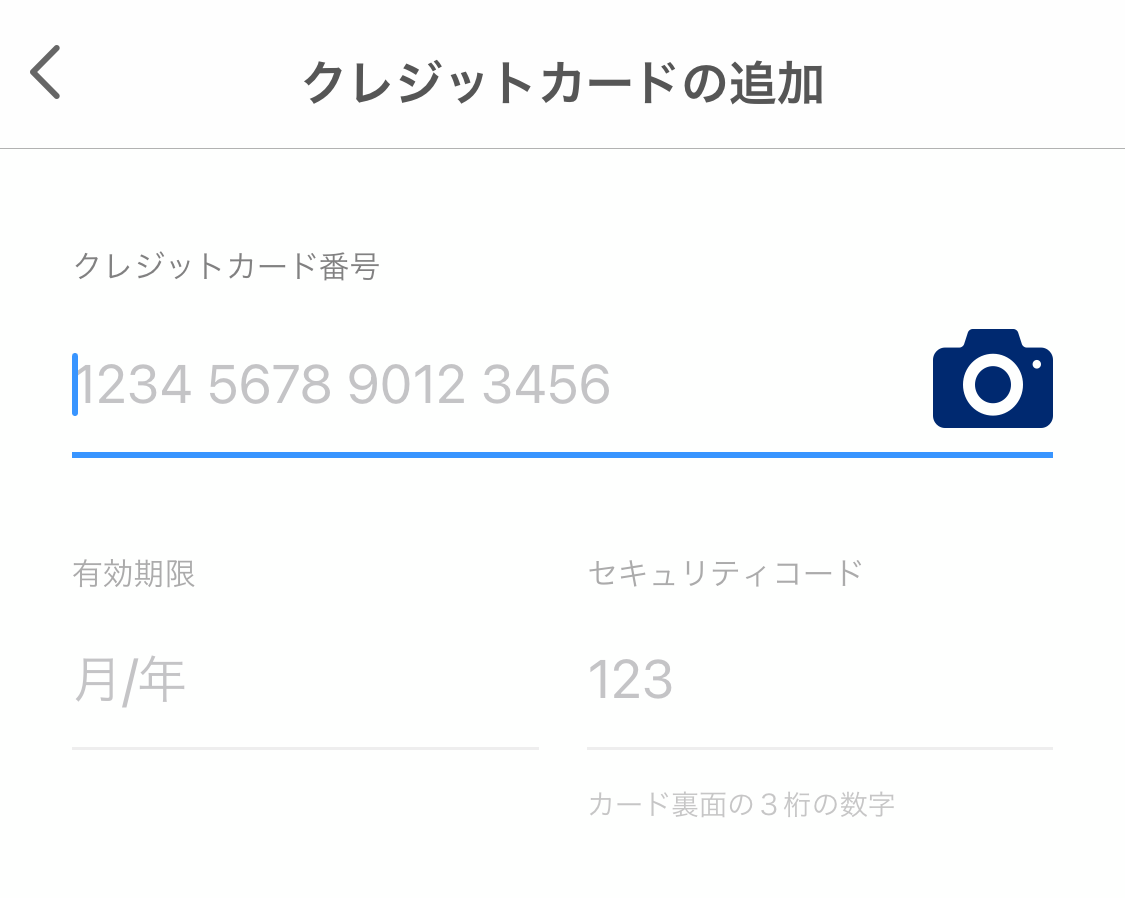
この時点では利用上限が5,000円となっていて、増額するためには3Dセキュアを実施する必要があるので「利用上限金額を増額する」をタップ。
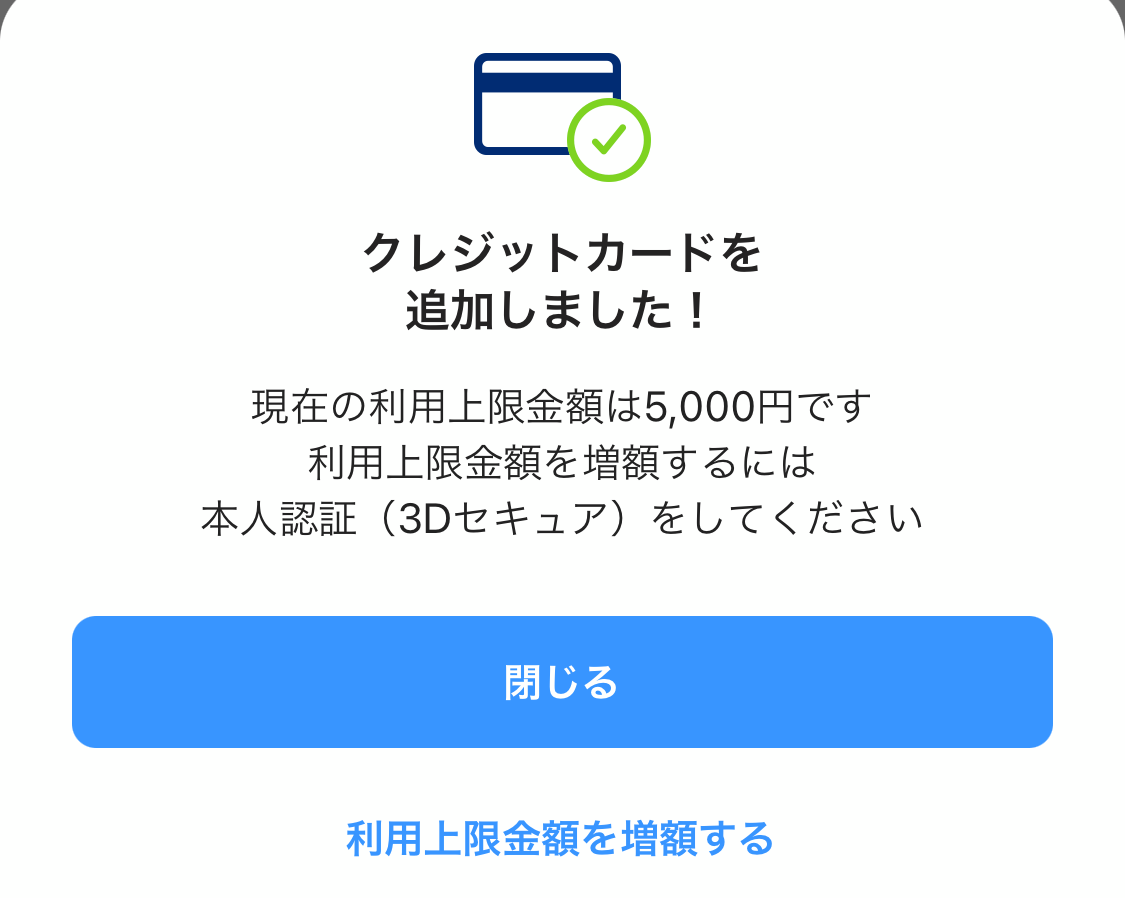
続いて「本人認証(3Dセキュア)を設定する」をタップ。
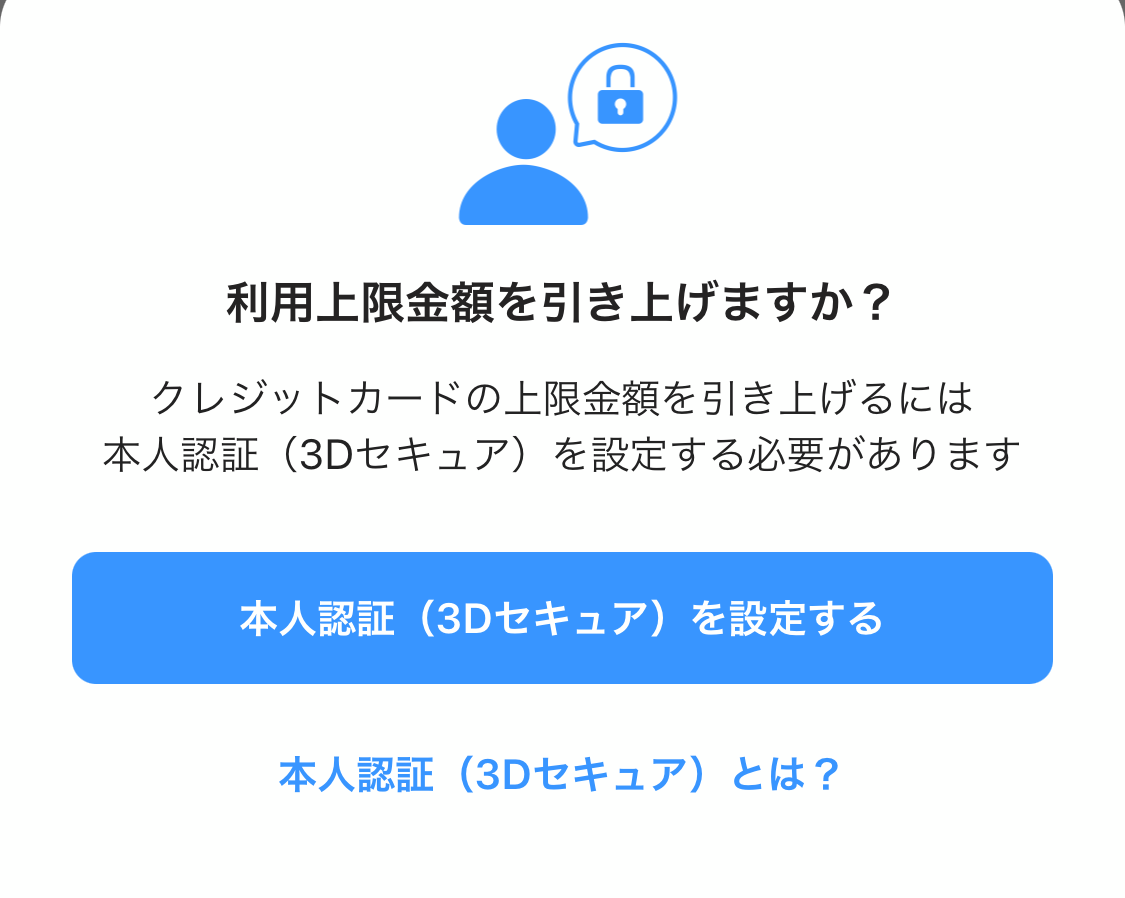
VプリカのログインIDとログインパスワードを入力して「送信」をタップ。
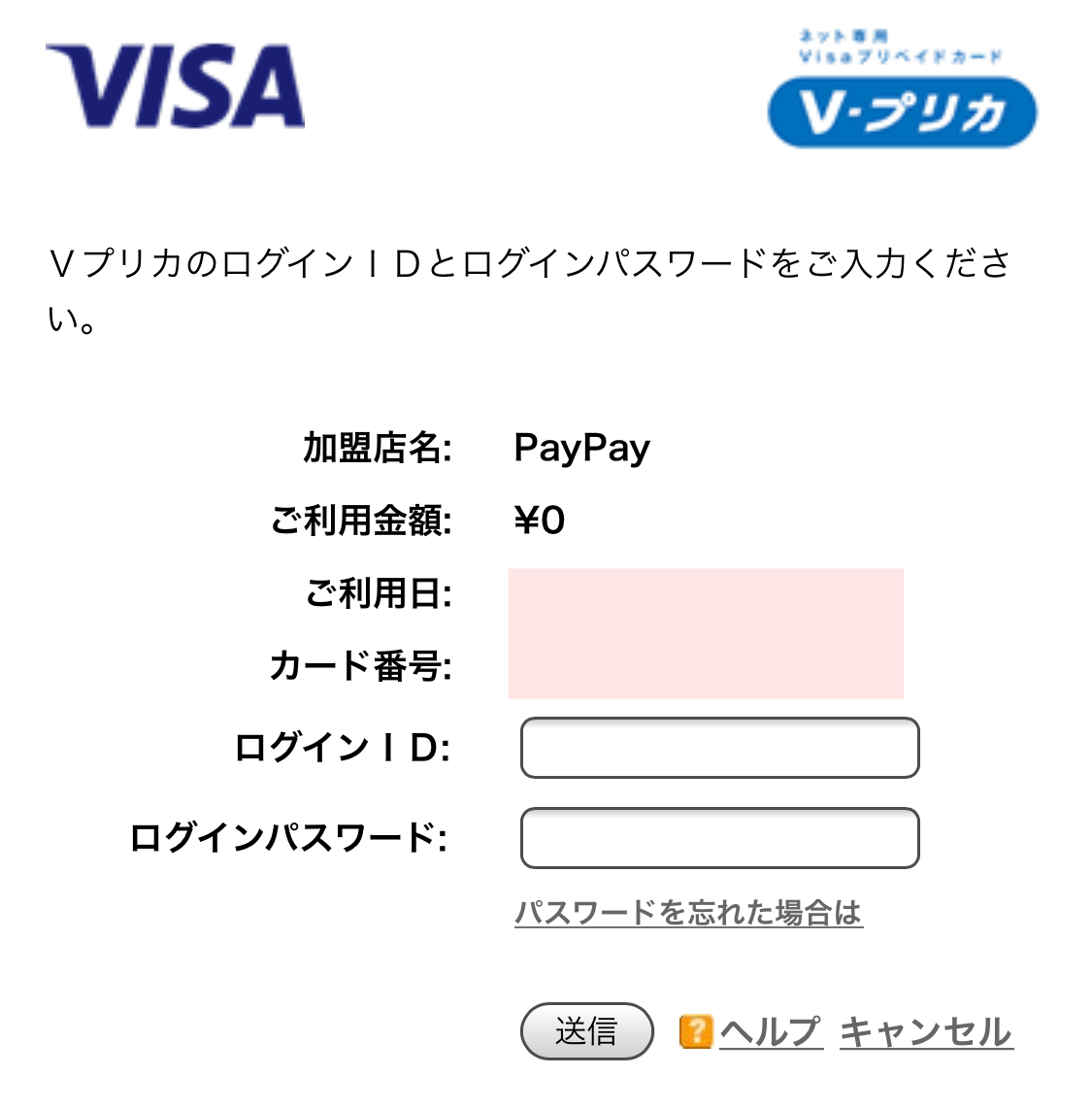
これで上限金額が引き上げられました。
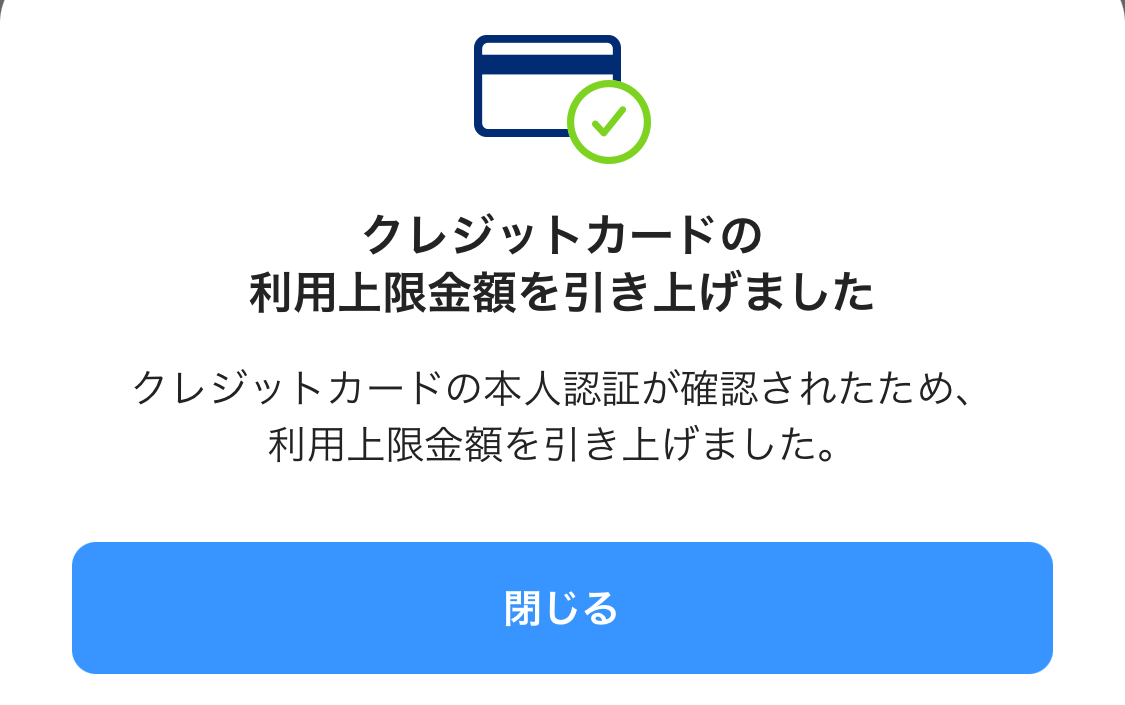
最後に利用するクレジットカードとしてVプリカを選択すれば設定完了です。

最後に
JPYCでVプリカギフトを購入したので、実際に街の買い物で利用したくて、コンビニ支払いに普段使っている楽天PayとPayPayに登録した次第です。
QRコード決済に登録できることで、JPYCの利用の幅がグッと広がりました。
JPYCを知らなければ、Vプリカの存在も知らなかったですねぇ。
ちなみに、利用するとすぐに登録メールに利用金額と残高が通知されます。
前払い式だと残高が気になりますが、いちいちVプリカのサイトへログインしなくても残高確認できるのは便利ですね。
JPYCでVプリカギフトを購入して、QRコード決済に登録するとなんて、ワクワクしませんか?
関連記事



